Bài viết này sẽ hữu ích, nếu bạn muốn ngăn Windows thông báo cho phần mềm diệt virus quét file đính kèm. Bạn có thể tắt hoặc vô hiệu hóa chức năng này với sự trợ giúp của Local Group Policy Editor và Registry Editor.
Ngăn Windows thông báo cho phần mềm diệt virus khi mở file đính kèm
Windows 10 cung cấp cài đặt Group Policy, Notify antivirus programs when opening attachments, dừng quét file đính kèm email khi bạn mở chúng. Để ngăn Windows thông báo cho phần mềm diệt virus quét file đính kèm, hãy làm theo các bước sau:
Nhấn Win + R để mở lời nhắc Run. Sau đó, nhập gpedit.msc và nhấn nút Enter để mở Local Group Policy Editor trên máy tính. Sau khi mở, điều hướng đến đường dẫn này:
User Configuration > Administrative Templates > Windows Components > Attachment ManagerỞ phía bên tay phải, bạn sẽ nhận được một cài đặt có tên Notify antivirus programs when opening attachments. Theo mặc định, nó được đặt thành Not Configured. Chọn tùy chọn Disable và nhấp vào nút Apply > OK tương ứng.
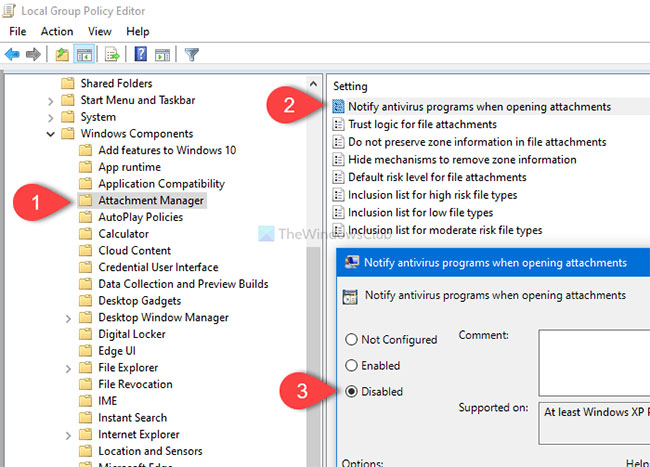
Cài đặt policy này cho phép bạn quản lý hành vi thông báo đối với các chương trình diệt virus đã đăng ký. Nếu nhiều chương trình được đăng ký, tất cả chúng sẽ được thông báo. Nếu chương trình diệt virus đăng ký đã thực hiện kiểm tra khi truy cập hoặc quét file khi chúng đến email server của máy tính, thì các lệnh gọi bổ sung sẽ là không cần thiết.
Nếu bạn bật cài đặt policy này, Windows sẽ yêu cầu chương trình diệt virus đã đăng ký quét file khi người dùng mở file đính kèm. Nếu chương trình diệt virus không thông qua, file đính kèm sẽ bị chặn mở.
Nếu bạn tắt cài đặt policy này, Windows sẽ không gọi các chương trình diệt virus đã đăng ký khi file đính kèm được mở.
Nếu bạn không cấu hình cài đặt policy này, Windows sẽ không gọi các chương trình diệt virus đã đăng ký khi file đính kèm được mở. Sau đó, Windows sẽ không thông báo cho phần mềm diệt virus đã đăng ký để quét bất kỳ file đính kèm nào.
Trong trường hợp bạn muốn kích hoạt lại tính năng này, hãy điều hướng cùng một đường dẫn trong Local Group Policy Editor và chọn tùy chọn Not Configured.
Ngăn Windows thông báo cho phần mềm diệt virus khi bạn mở và gửi file đính kèm email bằng Registry
Để ngăn Windows thông báo cho phần mềm diệt virus quét file đính kèm bằng Registry Editor, hãy làm theo các bước sau:
Lưu ý: Trước tiên, đừng quên tạo điểm khôi phục hệ thống và sao lưu tất cả các file Registry.
Đầu tiên, bạn sẽ mở Registry Editor trên máy tính. Để làm điều đó, hãy nhấn Win + R để mở Run, nhập regedit và nhấn nút Enter. Nếu lời nhắc UAC xuất hiện, hãy nhấp vào nút Yes. Sau khi mở Registry Editor, hãy điều hướng đến đường dẫn sau:
HKEY_CURRENT_USER\SOFTWARE\Microsoft\Windows\CurrentVersion\Policies\AttachmentsNếu key Attachments không có ở đó, hãy nhấp chuột phải vào Policies và chọn New > Key. Sau đó, đặt tên nó là Attachments. Tuy nhiên, nếu bạn có thể thấy key Attachments bên trong Policies, bạn có thể bỏ qua bước này.
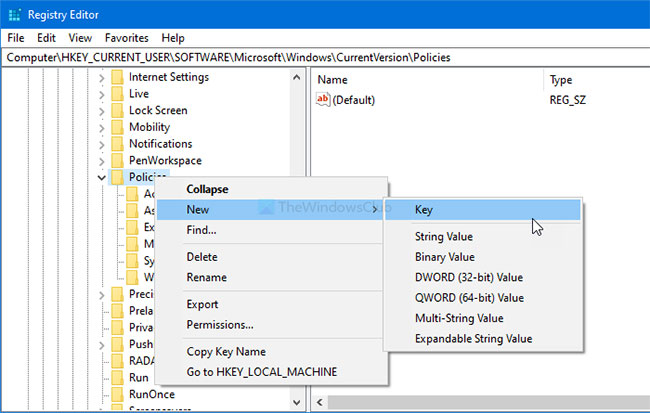
Sau đó, nhấp chuột phải vào Attachments và chọn New > DWORD (32-bit) Value.
Đặt tên nó là ScanWithAntiVirus. Sau đó, nhấp đúp vào ScanWithAntiVirus, đặt Value data là 1 và nhấp vào nút OK để lưu thay đổi.
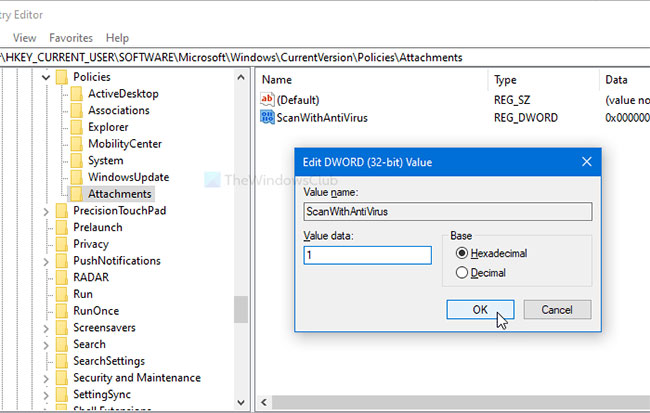
Nếu bạn đặt Value data là 1, chức năng quét file đính kèm sẽ bị vô hiệu hóa. Tuy nhiên, nếu bạn muốn kích hoạt lại nó, bạn có thể xóa key Attachments này hoặc đặt Value data của ScanWithAntiVirus thành 3 (mở Registry Editor, điều hướng theo đường dẫn tương tự như đã đề cập ở trên, nhấp đúp vào ScanWithAntiVirus và đặt giá trị của nó cho phù hợp).
Xem thêm:
 Công nghệ
Công nghệ  AI
AI  Windows
Windows  iPhone
iPhone  Android
Android  Học IT
Học IT  Download
Download  Tiện ích
Tiện ích  Khoa học
Khoa học  Game
Game  Làng CN
Làng CN  Ứng dụng
Ứng dụng 







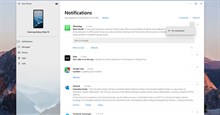
 Windows 11
Windows 11  Windows 10
Windows 10  Windows 7
Windows 7  Windows 8
Windows 8  Cấu hình Router/Switch
Cấu hình Router/Switch 









 Linux
Linux  Đồng hồ thông minh
Đồng hồ thông minh  macOS
macOS  Chụp ảnh - Quay phim
Chụp ảnh - Quay phim  Thủ thuật SEO
Thủ thuật SEO  Phần cứng
Phần cứng  Kiến thức cơ bản
Kiến thức cơ bản  Lập trình
Lập trình  Dịch vụ công trực tuyến
Dịch vụ công trực tuyến  Dịch vụ nhà mạng
Dịch vụ nhà mạng  Quiz công nghệ
Quiz công nghệ  Microsoft Word 2016
Microsoft Word 2016  Microsoft Word 2013
Microsoft Word 2013  Microsoft Word 2007
Microsoft Word 2007  Microsoft Excel 2019
Microsoft Excel 2019  Microsoft Excel 2016
Microsoft Excel 2016  Microsoft PowerPoint 2019
Microsoft PowerPoint 2019  Google Sheets
Google Sheets  Học Photoshop
Học Photoshop  Lập trình Scratch
Lập trình Scratch  Bootstrap
Bootstrap  Năng suất
Năng suất  Game - Trò chơi
Game - Trò chơi  Hệ thống
Hệ thống  Thiết kế & Đồ họa
Thiết kế & Đồ họa  Internet
Internet  Bảo mật, Antivirus
Bảo mật, Antivirus  Doanh nghiệp
Doanh nghiệp  Ảnh & Video
Ảnh & Video  Giải trí & Âm nhạc
Giải trí & Âm nhạc  Mạng xã hội
Mạng xã hội  Lập trình
Lập trình  Giáo dục - Học tập
Giáo dục - Học tập  Lối sống
Lối sống  Tài chính & Mua sắm
Tài chính & Mua sắm  AI Trí tuệ nhân tạo
AI Trí tuệ nhân tạo  ChatGPT
ChatGPT  Gemini
Gemini  Điện máy
Điện máy  Tivi
Tivi  Tủ lạnh
Tủ lạnh  Điều hòa
Điều hòa  Máy giặt
Máy giặt  Cuộc sống
Cuộc sống  TOP
TOP  Kỹ năng
Kỹ năng  Món ngon mỗi ngày
Món ngon mỗi ngày  Nuôi dạy con
Nuôi dạy con  Mẹo vặt
Mẹo vặt  Phim ảnh, Truyện
Phim ảnh, Truyện  Làm đẹp
Làm đẹp  DIY - Handmade
DIY - Handmade  Du lịch
Du lịch  Quà tặng
Quà tặng  Giải trí
Giải trí  Là gì?
Là gì?  Nhà đẹp
Nhà đẹp  Giáng sinh - Noel
Giáng sinh - Noel  Hướng dẫn
Hướng dẫn  Ô tô, Xe máy
Ô tô, Xe máy  Tấn công mạng
Tấn công mạng  Chuyện công nghệ
Chuyện công nghệ  Công nghệ mới
Công nghệ mới  Trí tuệ Thiên tài
Trí tuệ Thiên tài